Nimbus Screenshot Review och alternativ för bättre delning
Många Nimbus Screenshot recension säger att det gick snabbt att ta bilder på skärmen. Oavsett vad ditt syfte är, antingen för presentation eller dokumentation, kan du enkelt fånga alla aktiviteter på skärmen genom dess lättanvända funktioner. Men är Nimbus det bästa verktyget för att göra jobbet? Det här inlägget hjälper dig att svara på den frågan genom att granska dess funktioner, fördelar, nackdelar, etc. Dessutom samlade den också de 10 bästa Nimbus Screenshot-verktygsalternativen! Utforska dem nu!
Guidelista
Del 1: Nimbus Screenshot Review Del 2: Topp 10 bästa alternativen för Nimbus-skärmdumpar Del 3: Vanliga frågor om Nimbus SkärmdumpDel 1: Nimbus Screenshot Review
Innan vi upptäcker Nimbus Screenshot-verktygets övergripande recension, låt oss kortfattat definiera detta verktyg och dess huvudsakliga funktionalitet. Det här verktyget är ett av de lättanvända och mest enkla skärmdumparna Chrome/Firefox/Opera Explorer-tilläggsverktygen som finns på marknaden. Den kan fånga alla skärmområden på din dator, särskilt en hel webbsida och valt område. Dessutom är den infunderad med grundläggande fotoredigeringsfunktioner som gör att du kan omdefiniera utskriften efter dina behov. Dessutom stöder den de mest populära bildformaten, såsom BMP, PNG och JPG, vilket låter dig välja det format du vill exportera din utdata. Dessa fantastiska punkter är bara en glimt av vad Nimbus Capture kan erbjuda. Om du vill veta mer, läs dess utmärkta funktioner nedan.
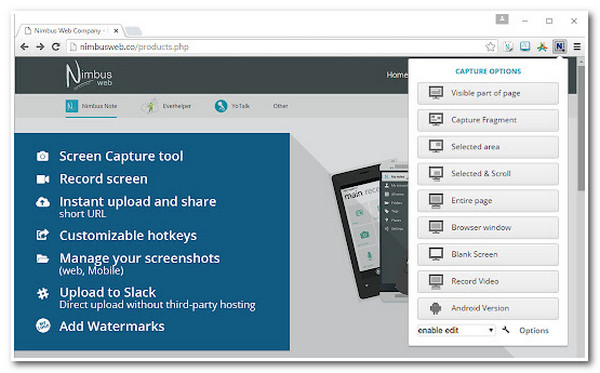
Funktioner i Nimbus Screenshot Tool
- Erbjud antecknings- och redigeringsfunktioner för att markera eller sudda ut viktig information.
- Ha bildredigeringsfunktioner som att beskära och lägga till text, former och pilar.
- Integrerad med olika plattformar för att dela och snabbt ladda upp dina skärmdumpar.
- Fördelar
- Den erbjuder flera alternativ för att fånga din dators skärm.
- Den är rik på skärmdumpsfunktioner som du enkelt kan använda.
- Den stöder plattformsalternativ för delning.
- Nackdelar
- Det är kopplat till frågor om att fånga utvalda skärmområden.
- Vissa funktioner är låsta bakom en betalvägg.
- Uppgraderingsmeddelanden har popup-fönster som kommer att störa skärmdumpsprocessen.
Användarrecension:
Nimbus Screenshot har redan byggt sitt namn på marknaden och är känt för att vara ett användarvänligt verktyg med rika funktioner och en livräddare för skärmfångande behov baserat på användarens recension. Det här verktyget kan dock gå bra för andra användare. Ändå rapporterar vissa Nimbus-klienter att det här verktyget inte är lämpligt för ett ändamål på grund av inspelnings- och skärmfångstfel. Dessutom är det inte gratis att fånga hela webbsidan, och verktyget stannar plötsligt under skärmfångningsprocessen. Dessa saker är bara baserade på andra användares erfarenheter under eller efter användning av verktyget. Du kan hitta den på egen hand efter att ha laddat ner den från dess officiella webbplats och använt dess funktioner. Under eller efter användning av verktyget, bedöm om det kan uppnå behovet av att skärmdumpa din datorskärm.
Del 2: Topp 10 bästa alternativen för Nimbus-skärmdumpar
Efter att ha läst Nimbus Capture övergripande recensioner, om du funderar på alternativa verktyg som också kan fånga aktiviteter på skärmen på din dator, måste du se sortimentet av de bästa verktygen med skärmdumpsfunktionen nedan! Utforska dem nu!
1. AnyRec Screen Recorder (Windows/Mac)
Det första verktyget för denna serie av bästa Nimbus Screenshot-alternativ är AnyRec Screen Recorder verktyg. Detta lätta men ändå kraftfulla verktyg för skärminspelning har en inbyggd Skärmdump funktion. Det här verktyget stöder möjligheten att fånga hela skärmen på din dator, ett specifikt område på skärmen, ett fönster eller hela långa webbsidor. Förutom det kan detta verktyg också fånga din skärm med hög kvalitet och utan en vattenstämpel inbäddad i den. Dessutom är den infunderad med en realtidsritningsfunktion som låter dig applicera texter, former, pilar, bildtexter, etc. Så om du behöver ett professionellt verktyg för att fånga skärmen är detta Nimbus Capture-alternativ det bästa valet.
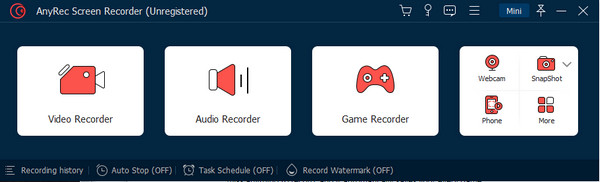

Ha olika skärmdumpsmetoder för att fånga hela skärmen eller ett visst område.
Utrustad med en rullande skärmdumpsfunktion för att enkelt fånga långa webbsidor.
Ändra tangentkombinationen för att starta skärmdumpar eller spela in din skärm på några sekunder.
Stöd för olika bildformat för att exportera som PNG, JPG/JPEG, GIF, TIFF och BMP.
Säker nedladdning
Säker nedladdning
2. LightShot (Windows/Mac)
Ett annat Nimbus Capture-verktyg du kan använda som alternativ är LightShot. Det stöder att fånga alla delar av din skärm och ta en skärmdump av den med bara två knapptryckningar. Dessutom kan du dela din skärmdump direkt genom att ladda upp den till verktygets server och använda den genererade länken. Det här verktyget har dock inga fångstlägen. Det kommer obekvämt att kräva att du manuellt ordnar dess gränser till det område du vill ta en skärmdump.
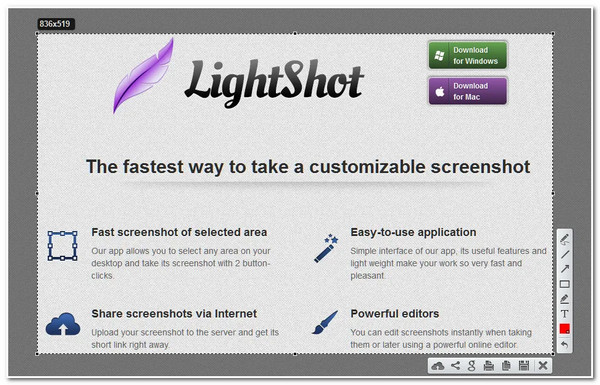
3. Greenshot (Windows/Mac)
Nästa på raden av Nimbus Screenshot-alternativen är Greenshot. Det stöder att fånga utvalda skärmområden, ett aktivt fönster, långa sidor och en helskärm. Dessutom är den också utrustad med redigeringsfunktioner som är välkomponerade för enkel skärmdumpanteckning. Dessutom erbjuder den också olika format för att exportera din skärmdumpsfil, inklusive PNG, JPEG, BMP och GIF. Men kom ihåg att du bara kan använda dess rullande skärmdumpsfunktion för att fånga långa webbsidor i Internet Explorer.
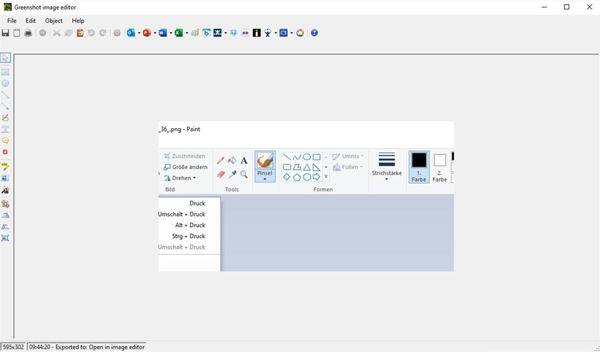
4. Snagit (Windows/Mac)
Efter att ha läst många Snagit recensioner, kan du överväga Snagit som ditt Nimbus Capture-alternativ. Detsamma gäller med andra avancerade skärmdumpsverktyg som finns tillgängliga idag; Snagit kan också fånga hela din dators skrivbordsskärm, en region, ett öppet fönster och en rullningsskärm. Dessutom erbjuder den olika färdiga stilar för bildkommentarer, eller så kan du skapa dina egna. Det här verktygets pris kan dock få dig överväldigad, för det är dyrt.
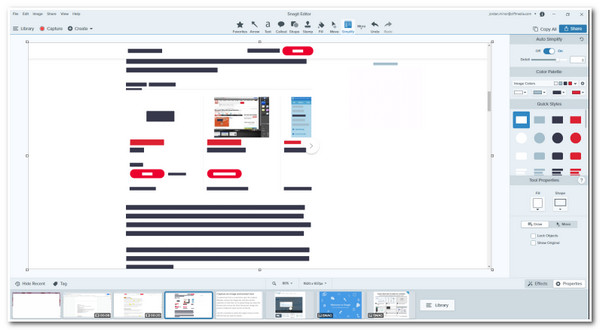
5. PicPick (Windows)
Om du vill vara kreativ med din skärmdump, PicPick verktyg skulle vara det bästa alternativet för Nimbus Screenshot. Det här verktyget är utrustat med grafiska tillbehör för att applicera på dina skärmdumpar. Den innehåller färgväljare, pixellinjal och färgpaletter, som du kan använda för att släppa loss din kreativitet mot din skärmdump. Trots att det har de innovativa funktionerna är det här verktyget kopplat till olika problem, till exempel misslyckanden i funktionen för skärmdumpsrullning.
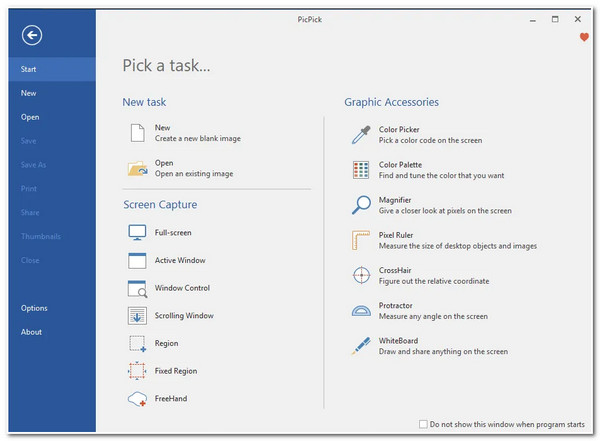
6. ShareX (Windows)
Annars, om du letar efter ett gratis verktyg att använda som ett alternativ till Nimbus Capture, ShareX är vad du söker efter. Det här verktyget fångar alla delar av din skärm och delar det direkt med andra plattformar inom några få klick. I linje med det är den också integrerad med olika värdtjänster för att ladda upp din skärmdump; den inkluderar Google Drive, Imgur, FTP, Dropbox, Mega och Pastebin.
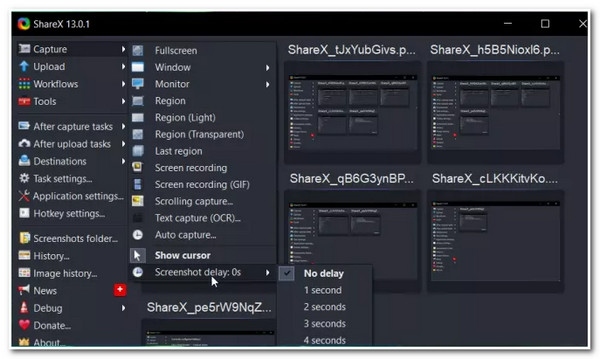
7. Screenpresso (Windows)
Nästa på raden är Screenpresso, ett av de bästa alternativen till Nimbus Screenshot. Detta användarvänliga verktyg kan fånga hela skärmen, en specifik del och ett aktivt fönster. Dessutom gör det här verktyget det intressant eftersom det automatiskt kan ta bort svarta kanter eller områden från dina skärmdumpar. Men trots att det har dessa fantastiska poäng är det här verktygets utdatafil för stor. Du kanske också märker att det här verktyget saknar bildredigeringsfunktioner.
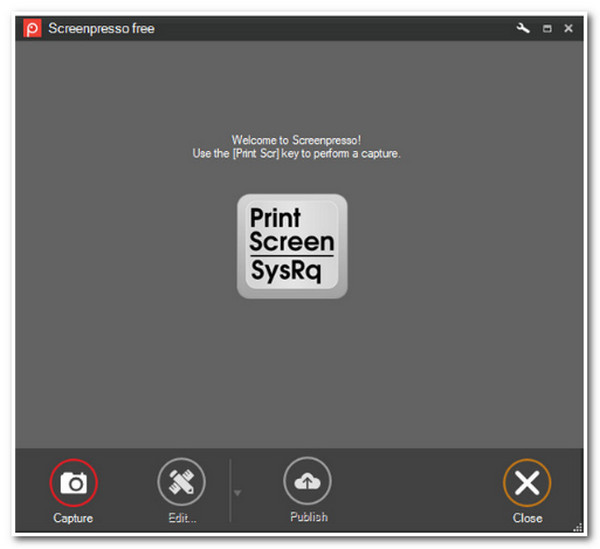
8. Jing (Windows/Mac)
Ett annat alternativt Nimbus Capture-verktyg är Jing. Det här verktyget är utformat för att passa nybörjare för enkel fotografering på skärmen. Dessutom är den också utrustad med funktioner som du kan använda för att markera viktiga punkter i dina skärmdumpar. Den innehåller textrutor, pilar och bildtexter. Dessutom kan du också dela dina skärmdumpar med andra plattformar eller sociala medier om du vill.
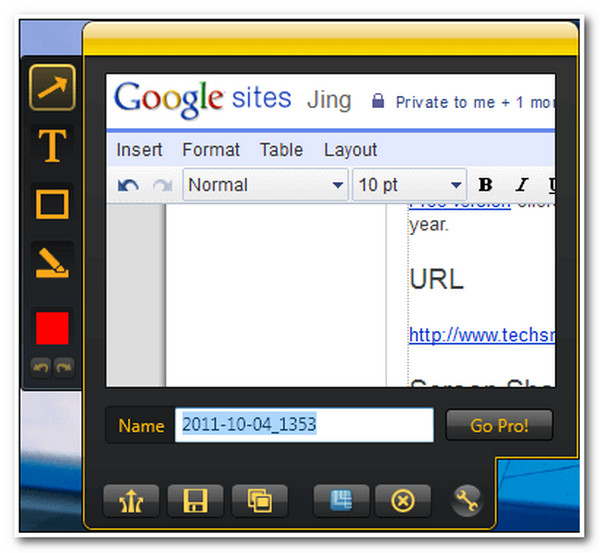
9. Flameshot (Windows/Mac)
Det näst sista verktyget för denna serie av Nimbus Screenshot-alternativ är Flamskott. Den innehåller funktioner för redigering av skärmbilder som du kan använda för att markera kritiska punkter på din skärmdump. Dessutom är det också infunderat med konfigurationsinställningar som gör att du kan ändra storleken på din skärmdump.
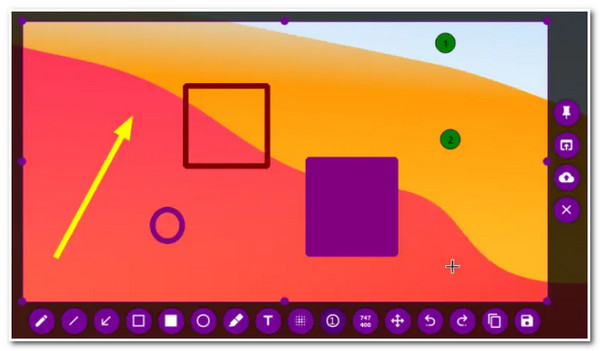
10. Klippverktyg (Windows)
Sist men inte minst, den här uppsättningen av alternativa Nimbus Capture-verktyg är Klippverktyg på Windows. Detta enkla att använda verktyg stöder olika klipplägen för att fånga din datorskärm; den innehåller friforms-, rektangulär-, fönster- och helskärmsklipp. Dessutom kan du snabbt ta en skärmdump av din datorskärm, kommentera den och sedan spara eller dela den till andra plattformar.

Del 3: Vanliga frågor om Nimbus Skärmdump
-
Kan jag använda Nimbus Screenshot Tool som en app för Windows-plattformen?
Jo det kan du! Nimbus Screenshot-verktyget görs inte bara tillgängligt i olika webbläsare, utan du kan också använda det på din Windows-dator som en app genom att ladda ner det från dess officiella webbplats.
-
Bäddar Nimbus Screenshots in vattenstämplar på varje skärmdump?
Ja det gör det. Den bäddar automatiskt in vattenstämplar på din skärmdump och även på dina videoinspelningar. Alternativt kan du använda AnyRec Screen Recorder's Screenshot-funktion för att fånga alla aktiviteter på skärmen på din Windows- eller Mac-dator utan någon vattenstämpel inbäddad i din utdata.
-
Vart tar Nimbus Screenshot-filer vägen efter att ha tagit en skärm?
När du tar en skärmdump på Nimbus kommer verktyget att uppmana dig att välja om du vill ladda ner den i ett WEBM-format, spara den på Nimbus Note, GDrive eller Dropbox eller ladda upp den direkt på YouTube.
Slutsats
Där har du det! Det är helheten recension av verktyget Nimbus Screenshot. Om du vill kolla andra skärmdumpsappar som ett alternativ till Nimbus räcker det med dessa laguppställningar för att välja det bästa alternativet! Nu, om du letar efter ett professionellt men ändå lättanvänt verktyg, då är AnyRec Screen Recorder-verktyget det du letar efter. De nämnda funktionerna i detta verktyg är redan kraftfulla och har fortfarande mycket att erbjuda. Besök det här verktygets officiella webbplats för att upptäcka dess andra inbyggda kraftfulla funktioner. Ta ditt första steg idag!
Säker nedladdning
Säker nedladdning
